'>
Điều cần thiết là cập nhật trình điều khiển cho tai nghe Corsair Void của bạn để có chất lượng âm thanh tốt nhất có thể trong khi chơi game và khắc phục mọi vấn đề về âm thanh, chẳng hạn như các vấn đề về cắt âm thanh ngay từ đầu. Trong bài đăng này, chúng tôi sẽ chỉ cho bạn 2 cách an toàn và dễ dàng để nhận được thông tin mới nhất Corsair Void Pro tài xế .
2 tùy chọn để cập nhật trình điều khiển Corsair Void Pro trong Windows
Có hai cách để bạn cập nhật trình điều khiển cho tai nghe Corsair Void Pro của mình. Chỉ cần chọn theo cách bạn thích:
- Tự động cập nhật trình điều khiển Corsair Void Pro của bạn (Khuyến nghị)
- Cập nhật trình điều khiển Corsair Void Pro của bạn theo cách thủ công
Tùy chọn 1: Tự động cập nhật trình điều khiển Corsair Void Pro của bạn (Khuyến nghị)
Nếu bạn không có thời gian, sự kiên nhẫn hoặc kỹ năng máy tính để cập nhật trình điều khiển của mình theo cách thủ công, bạn có thể làm điều đó tự động với Lái xe dễ dàng .
Driver Easy sẽ tự động nhận dạng hệ thống của bạn và tìm các trình điều khiển chính xác cho nó. Bạn không cần biết chính xác hệ thống máy tính của mình đang chạy, bạn không cần phải mạo hiểm tải xuống và cài đặt sai trình điều khiển cũng như không cần lo lắng về việc mắc lỗi khi cài đặt. Driver Easy xử lý tất cả.
Bạn có thể tự động cập nhật trình điều khiển của mình bằng MIỄN PHÍ hoặc là Phiên bản chuyên nghiệp của Driver Easy. Nhưng với phiên bản Pro, chỉ cần 2 lần nhấp chuột (và bạn nhận được hỗ trợ đầy đủ và đảm bảo hoàn tiền trong 30 ngày):
- Tải xuống và cài đặt Driver Easy.
- Chạy Driver Easy và nhấp vào Quét ngay cái nút. Driver Easy sau đó sẽ quét máy tính của bạn và phát hiện bất kỳ trình điều khiển nào có vấn đề.

- Nhấp chuột Cập nhật tất cả để tự động tải xuống và cài đặt phiên bản chính xác của TẤT CẢ trình điều khiển bị thiếu hoặc lỗi thời trên hệ thống của bạn (điều này yêu cầu Phiên bản chuyên nghiệp - bạn sẽ được nhắc nâng cấp khi bạn nhấp vào Cập nhật tất cả ).
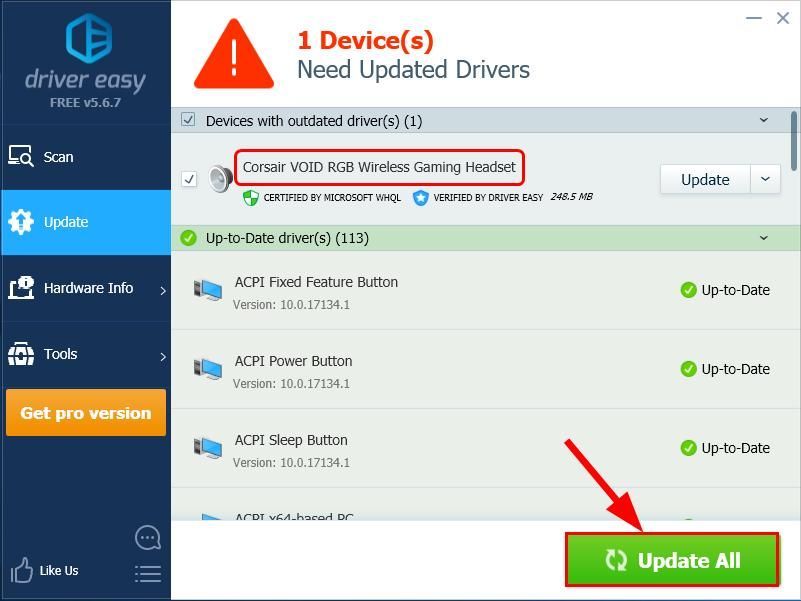 Bạn cũng có thể nhấp vào Cập nhật để làm điều đó miễn phí nếu bạn muốn, nhưng một phần là thủ công.
Bạn cũng có thể nhấp vào Cập nhật để làm điều đó miễn phí nếu bạn muốn, nhưng một phần là thủ công. - Khởi động lại máy tính của bạn để các thay đổi có hiệu lực.
Bây giờ xin chúc mừng - bạn đã cập nhật thành công trình điều khiển Corsair Void Pro trên máy tính của mình.
Tùy chọn 2: Cập nhật trình điều khiển Corsair Void Pro của bạn theo cách thủ công
Corsair tiếp tục cập nhật trình điều khiển. Để tải chúng, bạn cần truy cập trang web chính thức của Corsair, tìm trình điều khiển tương ứng với phiên bản Windows cụ thể của bạn (ví dụ: Windows 32 bit) và tải xuống trình điều khiển theo cách thủ công.
Cảnh báo : Tải xuống sai trình điều khiển hoặc cài đặt không đúng trình điều khiển sẽ ảnh hưởng đến sự ổn định của PC và thậm chí khiến toàn bộ hệ thống gặp sự cố. Vì vậy, xin vui lòng tiến hành nguy hiểm của riêng bạn. Quan trọng : Để có bản cập nhật hoàn chỉnh, hãy đảm bảo rằng trình điều khiển cũ cho tai nghe chơi game Corsair Void của bạn đã được gỡ cài đặt khỏi PC của bạn.
- Đi đến Trang web chính thức của Corsair .
- Thủ tục thanh toán TẢI XUỐNG phía dưới cái Ủng hộ phần.
- Tìm kiếm đúng trình điều khiển cho kiểu sản phẩm tai nghe Corsair Void Pro của bạn và nhấp vào biểu tượng tải xuống để tải xuống tệp trình điều khiển.
- Chạy tệp đã tải xuống và làm theo hướng dẫn trên màn hình để hoàn tất quá trình cài đặt.
- Khởi động lại máy tính của bạn để các thay đổi có hiệu lực.
- Bây giờ xin chúc mừng - bạn đã cập nhật thành công trình điều khiển Corsair Void Pro trên máy tính của mình.
Chỉ vậy thôi - hai cách giúp bạn cập nhật trình điều khiển Corsair Void Pro. Hy vọng điều này sẽ hữu ích và vui lòng để lại bình luận cho chúng tôi nếu bạn có bất kỳ ý tưởng, đề xuất hoặc câu hỏi nào. Cảm ơn vì đã đọc!

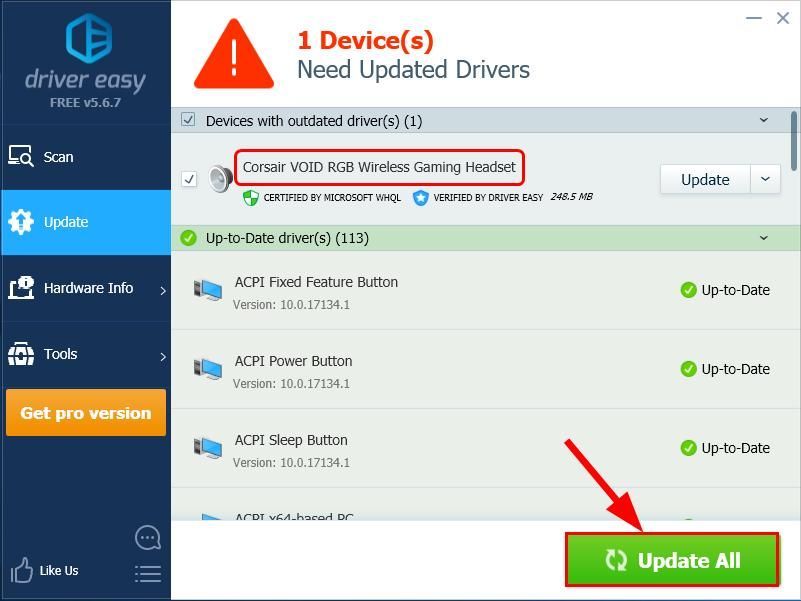 Bạn cũng có thể nhấp vào Cập nhật
Bạn cũng có thể nhấp vào Cập nhật 

![[Solved] Trình điều khiển máy in HP không khả dụng trên Windows 10/11](https://letmeknow.ch/img/knowledge/87/hp-printer-driver-is-unavailable-windows-10-11.jpg)



